统一的上传策略
use hook
alova@3.3+
在使用扩展 hooks 前,确保你已熟悉了 alova 的基本使用。
简便的文件上传,传入 base64、file 对象、blob 对象、arraybuffer 对象、Canvas 都可以直接上传。
使用场景有:
- 只有一个上传按钮
- 上传组件的样式不符合
- 上传数据格式多样化
特性
- 多种格式自动转换
- 支持单个文件与批量上传
- 获取每个文件的上传进度和总进度
- 限制文件格式和大小
- 自动的预览缩略图
使用
基本用法
- vue
- react
- svelte
- solid
<template>
<button @click="handleUpload">上传</button>
<div>总进度:{{ progress.uploaded / progress.total * 100 }}</div>
<div>成功数:{{ successCount }},失败数:{{ failCount }}</div>
<div v-for="fileItem in fileList">
<img :src="fileItem.src" />
<span v-if="fileItem.status === 1"
>上传进度:{{ fileItem.progress.uploaded / fileItem.progress.total * 100 }}</span
>
<span v-else-if="fileItem.status === 3">{{ fileItem.error.message }}</span>
</div>
</template>
<script setup>
const {
// 文件数据列表,每项包含文件名、文件路径、上传状态、上传进度,具体格式见"上传文件数据"
fileList,
// 第一个文件数据项,一般用于上传单个文件使用
file,
// 是否正在上传
uploading,
// 上传错误信息
error,
// 上传成功数
successCount,
// 上传失败数
failCount,
// 上传总进度,包含uploaded和total
progress,
// 添加文件数据项,添加后自动转换为 File 对象
appendFiles,
// 删除文件
removeFiles,
// 触发上传
upload,
// 取消上传
abort,
// 每个文件上传成功事件
onSuccess,
// 每个文件上传失败事件
onError,
// 每个文件上传完成事件
onComplete
} = useUploader(({ file, name }) => uploadFile(file, name));
const handleUpload = async () => {
await appendFiles();
await upload();
};
</script>
const App = () => {
const {
// 文件数据列表,每项包含文件名、文件路径、上传状态、上传进度,具体格式见下面
fileList,
// 第一个文件数据项,一般用于上传单个文件使用
file,
// 是否正在上传
uploading,
// 上传错误信息
error,
// 上传成功数
successCount,
// 上传失败数
failCount,
// 上传总进度,具体格式见下面
progress,
// 添加文件数据项,添加后自动转换为 File 对象
appendFiles,
// 删除文件
removeFiles,
// 触发上传
upload,
// 取消上传
abort,
// 每个文件上传成功事件
onSuccess,
// 每个文件上传失败事件
onError,
// 每个文件上传完成事件
onComplete
} = useUploader(({ file, name }) => uploadFile(file, name));
const handleUpload = async () => {
await appendFiles();
await upload();
};
return (
<>
<button onClick={handleUpload}>上传</button>
<div>总进度:{(progress.uploaded / progress.total) * 100}</div>
<div>
成功数:{successCount},失败数:{failCount}
</div>
{fileList.map((fileItem, index) => (
<div key={index}>
<img src={fileItem.src} />
{fileItem.status === 1 ? (
<span>
上传进度:{(fileItem.progress.uploaded / fileItem.progress.total) * 100}
</span>
) : fileItem.status === 3 ? (
<span>{fileItem.error.message}</span>
) : null}
</div>
))}
</>
);
};
<script>
const {
// 文件数据列表,每项包含文件名、文件路径、上传状态、上传进度,具体格式见下面
fileList,
// 第一个文件数据项,一般用于上传单个文件使用
file,
// 是否正在上传
uploading,
// 上传错误信息
error,
// 上传成功数
successCount,
// 上传失败数
failCount,
// 上传总进度,具体格式见下面
progress,
// 添加文件数据项,添加后自动转换为 File 对象
appendFiles,
// 删除文件
removeFiles,
// 触发上传
upload,
// 取消上传
abort,
// 每个文件上传成功事件
onSuccess,
// 每个文件上传失败事件
onError,
// 每个文件上传完成事件
onComplete
} = useUploader(({ file, name }) => uploadFile(file, name));
const handleUpload = async () => {
await appendFiles();
await upload();
};
</script>
<button on:click="{handleUpload}">上传</button>
<div>总进度:{ $progress.uploaded / $progress.total * 100 }</div>
<div>成功数:{ $successCount },失败数:{ $failCount }</div>
{#each $fileList as fileItem}
<div>
<img src="{fileItem.src}" />
{#if fileItem.status === 1}
<span>上传进度:{ fileItem.progress.uploaded / fileItem.progress.total * 100 }</span>
{#else if fileItem.status === 3}
<span>{ fileItem.error.message }</span>
{/if}
</div>
{/each}
const App = () => {
const {
// 文件数据列表,每项包含文件名、文件路径、上传状态、上传进度,具体格式见下面
fileList,
// 第一个文件数据项,一般用于上传单个文件使用
file,
// 是否正在上传
uploading,
// 上传错误信息
error,
// 上传成功数
successCount,
// 上传失败数
failCount,
// 上传总进度,具体格式见下面
progress,
// 添加文件数据项,添加后自动转换为 File 对象
appendFiles,
// 删除文件
removeFiles,
// 触发上传
upload,
// 取消上传
abort,
// 每个文件上传成功事件
onSuccess,
// 每个文件上传失败事件
onError,
// 每个文件上传完成事件
onComplete
} = useUploader(({ file, name }) => uploadFile(file, name));
const handleUpload = async () => {
await appendFiles();
await upload();
};
return (
<>
<button onClick={handleUpload}>上传</button>
<div>总进度:{(progress().uploaded / progress().total) * 100}</div>
<div>
成功数:{successCount()},失败数:{failCount()}
</div>
<For each={fileList()}>
{fileItem => (
<div>
<img src={fileItem.src} />
{fileItem.status === 1 ? (
<span>
上传进度:{(fileItem.progress.uploaded / fileItem.progress.total) * 100}
</span>
) : fileItem.status === 3 ? (
<span>{fileItem.error.message}</span>
) : null}
</div>
)}
</For>
</>
);
};
添加上传文件
appendFiles 可以让你通过传入base64、File ��对象、Blob、ArrayBuffer、HTMLCanvasElement数据格式追加文件到上传列表,并自动转换为统一的 File 对象。以下通过具体场景演示其用法。
追加单个 File 对象
// 通过 new File 创建对象,name 字段用于标识文件名
const file = {
file: new File(['文件内容'], 'report.pdf', { type: 'application/pdf' })
};
// 调用 appendFiles,不传 start 则默认追加到列表末尾
const appendCount = await appendFiles(file);
批量追加多种格式的文件数据
同时追加 base64 图片、Blob 数据和 Canvas 截图。
// Base64 图片(需提供 name 和 mimeType)
const base64File = {
file: 'data:image/png;base64,iVBORw0KGgoAAAANSUhEUg...',
name: 'chart.png', // 默认为image.png
mimeType: 'image/png' // 默认从base64数据前缀中获取
};
// Blob 数据(如从剪贴板获取)
const blob = new Blob(
[
JSON.stringify({
data: 'test'
})
],
{
type: 'application/json'
}
);
const blobFile = {
file: blob,
name: 'config.json', // 默认为file
mimeType: 'application/json' // 默认为blob.type
};
// Canvas
const canvas = document.querySelector('canvas');
const canvasFile = {
file: canvas,
name: 'screenshot.png', // 默认为image.png
mimeType: 'image/png' // 默认为blob.type
};
// 批量追加文件
const appendCount = await appendFiles([base64File, blobFile, canvasFile]);
插入到指定位置
将新上传的文件插入到列表的第 2 位。
// 插入一个 CSV 文件
const insertFile = {
file: new File(['id,name\n1,John'], 'data.csv', { type: 'text/csv' })
};
// 插入文件到位置2(索引从 0 开始)
const appendCount = await appendFiles(insertFile, {
start: 2
});
选择文件
当第一个参数不传入文件数据时,默认将��打开上传对话框选择文件。
// 通过 appendFiles 追加文件
const appendCount = await appendFiles({
// 上传文件类型,此参数将设置到<input type="file"> 的 accept 属性
// 具体查看[https://developer.mozilla.org/docs/Web/HTML/Reference/Elements/input/file#accept]
accept: 'png, jpg, jpeg',
// 是否允许选择多个文件,此参数将设置到<input type="file"> 的 multiple 属性
// 具体查看[https://developer.mozilla.org/docs/Web/HTML/Element/input/file#multiple]
multiple: true,
// 插入到列表开头
start: 0
});
触发上传
upload 函数用于触发文件上传流程,支持上传所有文件或指定的文件。
自动上传所有待处理文件
上传列表中所有「未上传」或「上传失败」的文件。
const response = await upload();
指定上传特定文件
重新上传索引为 1 和 3 的文件,如果存在已上传成功的文件将会报错。
const response = await upload(1, 3);
也可以传入fileList中指定的项进行上传
const response = await upload(fileList[1], fileList[3]);
限制文件数量
通过limit限制上传文件数量,默认�不限制。
useUploader(({ file, name }) => uploadFile(file, name), {
// 限制上传文件
limit: 3
});
删除文件项
通过removeFiles函数可以删除上传列表中的文件项,正在上传的项将会被中断。
// 删除所有项
removeFiles();
// 删除索引为 0 和 2 的项
removeFiles(0, 2);
也可以传入fileList中指定的项进行删除
removeFiles(fileList[1], fileList[3]);
中断上传
通过abort函数可以中断上传列表中的文件项。
// 中断所有正在上传的项
abort();
// 中断索引为 0 和 2 的项
abort(0, 2);
也可以传入fileList中指定的项进行中断
abort(fileList[1], fileList[3]);
上传文件数据
当文件通过appendFiles添加到上传列表后,fileList和file将会被更新,它包含了上传文件的相关信息。
const {
// 类型为File[]
fileList,
// 类型为File
file
} = useUploader(({ file, name }) => uploadFile(file, name));
它们包含的信息如下具体如下:
interface File {
// 临时路径或上传成功后的文件路径,非图片
src?: string;
// File 对象
file: File;
// 0 表示未上传,1 表示上传中,2 表示已完成, 3 表示上传错误
status: 0 | 1 | 2 | 3;
// 错误对象,当上传错误时需要将错误对象赋值上去
error?: Error;
// 上传进度信息
progress: {
uploaded: number;
total: number;
};
}
批量上传
默认情况下,当调用upload上传多个文件时,将会循环调用请求handler函数,这通常在接口只支持单个文件上传时比较方便,但当接口支持批量上传时,你可以通过设置mode为batch来开启批量上传,此时请求handler函数只会调用一次,并且获得数组参数。
useUploader(fileList => batchUpload(fileList), {
mode: 'batch'
});
图片预览
当上传图片并希望可以预览图片时,你可以设置localLink和replaceSrc。
useUploader(({ file, name }) => uploadFile(file, name), {
// 生成临时图片路径,用于在图片上传完成前也可以展示图片内容,默认为 false
localLink: true,
// 当上传成功时��,可以自动将 fileList 项中的 src 字段替换为服务器上的文件地址,在上传图片时常用
// data 为响应数据,此函数返回服务端的文件地址
// 如果未指定此函数则不会有替换行为
// index为图片下标,常用与mode为`batch`时
replaceSrc: (data, index) => data.imgPath
});
自定义选择文件
在appendFile中提到,如果未传入files时将会打开一个对话框选择文件,这种默认在浏览器端有效,当你在非浏览器环境下使用此请求策略时,可以自定义文件选择。
以下是一个在react-native中选择图片的示例。
useUploader.selectFile = async fileAppendOptions => {
const { status } = await Permissions.askAsync(Permissions.CAMERA_ROLL);
if (status !== 'granted') {
throw new Error('Camera roll permission not granted');
}
const result = await ImagePicker.launchImageLibraryAsync({
mediaTypes: ImagePicker.MediaTypeOptions.Images,
allowsEditing: true,
aspect: [4, 3],
quality: 1
});
if (result.didCancel) {
throw new Error('user canceled');
}
return result.assets.map(({ uri, type, name }) => ({
file: uri,
name: name || 'image.png',
mimeType: type || 'image/png'
}));
};
API
Hook 配置
| 名称 | 描述 | 类型 | 默认值 | 版本 |
|---|---|---|---|---|
| limit | 限制上传数 | number | - | 3.3.0 |
| localLink | 是否生成本地预览URL | boolean | false | 3.3.0 |
| replaceSrc | 使用响应数据替换文件路径 | (response: any, index: number) => string | - | 3.3.0 |
| mode | 上传模式,单个上传或批量上传 | 'each' | 'batch' | 'each' | 3.3.0 |
响应式数据
| 名称 | 描述 | 类型 | 版本 |
|---|---|---|---|
| fileList | 文件数据列表,每项包含文件名、文件路径、上传状态、上传进度 | AlovaFileItem[] | 3.3.0 |
| file | 第一个文件数据项,一般用于上传单个文件使用 | AlovaFileItem | undefined | 3.3.0 |
| uploading | 是否正在上传 | boolean | 3.3.0 |
| error | 上传错误信息 | Error | undefined | 3.3.0 |
| progress | 上传总进度,包含uploaded和total | Progress | 3.3.0 |
| successCount | 上传成功数 | number | 3.3.0 |
| failCount | 上传失败数 | number | 3.3.0 |
AlovaFileItem
| 名称 | 描述 | 类型 | 版本 |
|---|---|---|---|
| file | 文件对象 | File | 3.3.0 |
| src | 文件预览src | string | 3.3.0 |
| error | 错误对象,上传失败时有值 | Error | undefined | 3.3.0 |
| status | 0 表示未上传,1 表示上传中,2 表示已完成, 3 表示上传错误 | 0 | 1 | 2 | 3 | 3.3.0 |
| progress | 当前文件上传进度 | Progress | 3.3.0 |
Progress
| 名称 | 描述 | 类型 | 版本 |
|---|---|---|---|
| uploaded | 已上传数 | number | 3.3.0 |
| total | 总数 | number | 3.3.0 |
操作函数
| 名称 | 描述 | 函数参数 | 返回值 | 版本 |
|---|---|---|---|---|
| appendFiles | 添加文件数据项,添加后自动转换为 File 对象 | file: AlovaRawFile | AlovaRawFile[], options?: FileAppendOptions | Promise<number> | 3.3.0 |
| upload | 上传文件 | ...positions: Array<AlovaFileItem | number> | Promise<Response> | 3.3.0 |
| removeFiles | 删除文件数据项 | ...positions: Array<AlovaFileItem | number> | void | 3.3.0 |
| abort | 中断文件上传 | ...positions: Array<AlovaFileItem | number> | void | 3.3.0 |
AlovaRawFile
| 名称 | 描述 | 类型 | 版本 |
|---|---|---|---|
| file | 文件对象,base64, Blob, File, ArrayBuffer 或 HTMLCanvasElement | File | string | Blob | ArrayBuffer | HTMLCanvasElement | 3.3.0 |
| src | 文件预览src | string? | 3.3.0 |
| name | 文件名 | string? | 3.3.0 |
| mimeType | 文件mimeType | string? | 3.3.0 |
FileAppendOptions
| 名称 | 描述 | 类型 | 版本 |
|---|---|---|---|
| start | 插入位置 | number? | 3.3.0 |
| multiple | 是否多选,文件对话框有效 | boolean? | 3.3.0 |
| accept | 可选择的文件后缀,文件对话框有效 | string? | 3.3.0 |
事件
| 名称 | 描述 | 回调参数 | 版本 |
|---|---|---|---|
| onSuccess | 上传成功事件 | event | 3.3.0 |
| onError | 上传失败事件 | event | 3.3.0 |
| onComplete | 上传完成事件 | event | 3.3.0 |
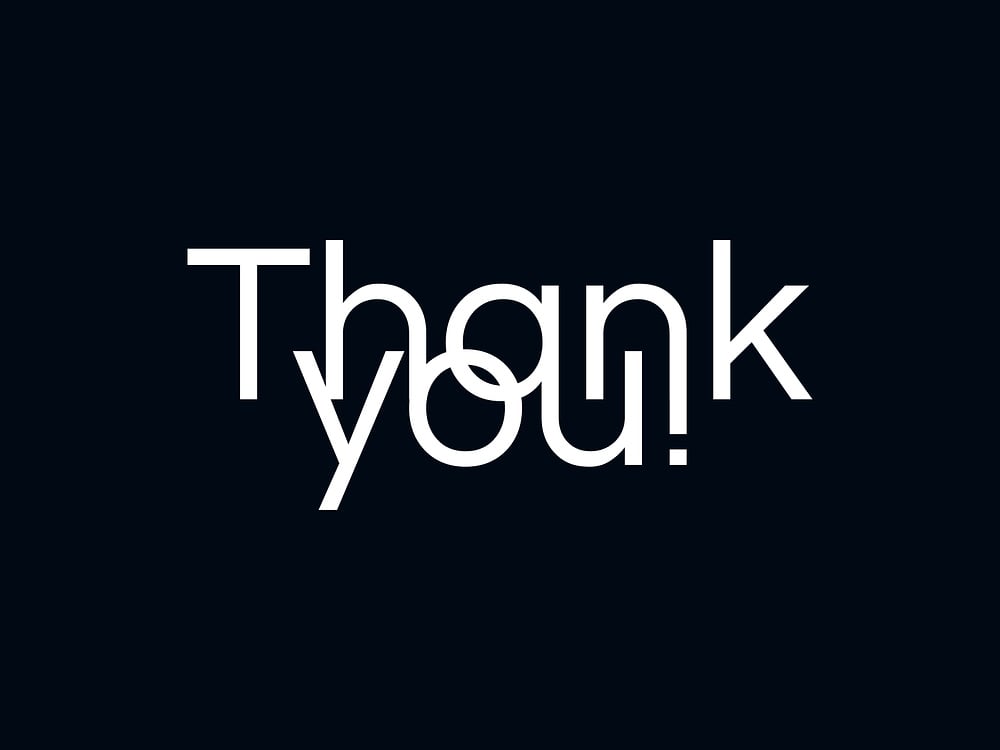 alova使用调查,花3分钟填下,求你了!
alova使用调查,花3分钟填下,求你了! alova用在项目里了吗?快来告诉我
alova用在项目里了吗?快来告诉我